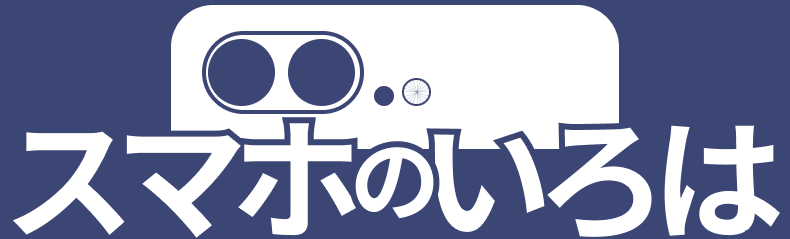| 本記事はアフィリエイト広告を掲載しています。本記事を経由し、ページ内で紹介したサービス・商品を申し込みした場合、一部報酬を受け取る場合があります。 |
ワイモバイルではテザリングは利用できるかしら?設定方法などわからないから教えてほしいわ。
テザリングについてですね。接続方法や設定方法など順番にご紹介していきます。

【予備知識】そもそもテザリングとは?
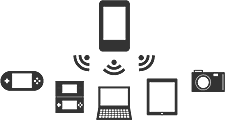
スマホをWi-fiルーターのように利用して、パソコンやタブレット、ゲーム機器などにつなぎ、インターネットに接続できるようにする機能のこと。
つまり、ネットに繋がらないものでもテザリングを利用すればネット通信できるようになるってことなのね!
その通りです!そして、ワイモバイルでは無料でテザリングが利用できるのが嬉しいポイントなんです。
ワイモバイルのテザリング利用料は0円!
テザリングの意味がわかったところでここでは料金についてご紹介していきます。
ワイモバイルでは、テザリングを利用したい方は申し込みは不要で、無料でテザリングが利用できます!
auやソフトバンクでは、テザリングを利用したい場合550円~オプションに加入しないと利用できません。
その点、ワイモバイルは0円で利用できるのでとてもお得です!
テザリング利用時の速度
気になるのが、テザリング利用時の通信速度ではないでしょうか。
一般的に、テザリング中の速度は「スマホの速度×0.7」と言われています。
ワイモバイルの通信平均速度は以下の通りです。
平均ダウンロード速度: 72.07Mbps
(みんなのネット回線速度より)
72.07Mbps × 0.7 = 50.449Mbps
この速度は、Youtubeなどの動画視聴や、SNSもなんの問題もなく使用できる速さとなっています。
どれぐらいの通信量まで対応可能なのか気になる方は、後述していますのでこちらからご覧ください!

ワイモバイルのテザリングの対応機種
私のスマホは対応しているかしら?
という方に向けて、ここではiPhoneとAndroidそれぞれの対応機種についてご紹介します。
現在公式ホームページでは、以下の携帯は対象外と明記されていることから、それ以外のスマホに関してはほぼほぼ対応していると考えてよいでしょう。
Simply、AQUOS ケータイ、DIGNO ケータイは対象外
ただし、”SIMフリー版端末でワイモバイルのSIMを使用する場合、動作は保証できません。”とも記載があります。
そのため、ワイモバイル以外でスマホを購入した場合、自分のスマホが対応しているか事前に確認することをおすすめします。
確認は、「SIM動作確認済機種一覧」から確認できます。
この動作確認とは、ワイモバイルできちんとスマホが機能するのか確認する作業のことで、この一覧にヒットするスマホについては問題なくテザリングが利用できる機種がほとんどです。
テザリングの接続方法3つとメリット・デメリット
さて、次はいよいよ接続方法についてです。
テザリングするには主に3つの接続方法があります。
①Wi-fi接続
②USB接続
③Bluetooth接続
それぞれの違いは下記の通りです。
| 接続方法 | Wi-fi接続 | USB接続 | Bluetooth接続 |
| 通信速度 | 〇 | ◎ | × |
| バッテリー消費 | 〇 | ◎ | ◎ |
| 複数接続 | ◎ | × | 〇 |
それぞれにメリット・デメリットがあるので、場面に応じて使い分けるといいかもしれないですね!
| メリット | デメリット | |
| Wi-fi接続 | ・Wi-fiに対応する機器が多い。 ・手軽 ・複数台同時接続可能 | ・バッテリー消耗が激しい ・USB接続と比較するとセキュリティは劣る。 |
| USB接続 | ・3つの接続方法の中で最も通信速度が速い。 ・スマホを充電しながらテザリングできる。 | ・USBケーブルを準備する必要がある。 ・1台しかテザリングできない。 |
| Bluetooth接続 | ・バッテリー消耗が少ない ・複数台同時接続可能 | ・通信速度が遅くなる。 ・接続距離も短い。 ・Wi-fiと比べると対応機器が少ない。 |
テザリングの設定方法
それではいよいよ設定方法です。
自分のスマホがテザリングに対応しているのか確認し、接続方法も決めたという方はそれぞれの設定に進みましょう!
どの接続方法でも同じ手順です。しかし、USB接続の場合はケーブルをつないだ状態で、Bluetooth接続の場合はペアリングをした状態で行ってください。
<1>iPhone×iPhone(iPadも同様の手順)
iPhoneどうしの接続の場合以下の手順で設定が行えます。
①親機となるiPhoneの手順
②テザリングを受けるiPhone側(子機)の手順
<2>iPhone×Android
Androidの場合機種により設定項目が変わるので注意が必要です。
①親機となるiPhoneの手順
②テザリングを受けるAndroid側(子機)の手順
<3>Android×Android
前述もしましたが、Androidの場合機種により設定項目が変わるので注意が必要です。
①親機となるAndroidの手順
②テザリングを受けるAndroid側(子機)の手順
<4>パソコンやデータ機器とテザリングする場合
テザリング時の注意点5選
テザリングを行う前に注意しておいた方が良いことを5つ挙げました。気を付けておきましょう!
①データ消費には注意!
テザリング中のデータは親機(Wi-fiルーターの役割を果たしているスマホの方)の契約データ容量から消費されていきます。
つまり、シンプルSなら3GB、Mなら15GB、Lなら25GBですね。
テザリングでつないだパソコンやタブレット、ゲームで知らないうちに大容量のデータを消費すると、スマホのデータ容量はあっという間に0になってしまうので気を付けてくださいね!
Google系を使う際は勝手に(いい意味でも悪い意味でも)同期されていたりするので自分が気づかないうちに大量のデータを取り込み、大量のデータを消費することになるかもしれません。
特にアプリなどをダウンロードしたりするとデータ消費がすごいので気を付けてください。
②バッテリー消費も激しめ
先にご紹介しましたがWi-fi接続の場合一番バッテリー消耗が激しいです。
もし充電する手段がない場合は、バッテリー消耗を抑え、通信速度も安定するUSB接続がおすすめです!
一方USB接続では複数接続ができないので、複数接続したい場合はBluetooth接続を利用してみてください。
③シンプルプランSは速度制限時300Kbps
ワイモバイルのプランSは、速度制限がかかってしまうと300Kbpsまで速度が低下します。
この速度では、動画視聴もSNS、ゲームを利用するのにも厳しい速度です。
LINEやメッセージを送る程度なら利用できますがそれ以外は速度が遅いことにストレスを感じるかもしれません。
プランM,Lは速度制限時でも最大1Mbpsの速度があります。
テザリングを外で利用することが多いと想定している方は、初めからプランMまたはLにすることをおすすめします。
④パスワードはかけて接続すべし!
パスワードの設定をかけ忘れてしまうと、誰でも接続できるようになってしまいます。
そのため、接続設定の際に必ずパスワードを確認・設定しましょう!
⑤通話中は速度がおちやすい
一部の危機を除き、テザリング中でも通話は可能です。
しかし、回線の優先度が通話の方が高いため、通信速度が落ちやすくなります。
どれぐらいの速度低下があるかは端末によって異なるようですが、頭の片隅に置いておきましょう!
どれぐらいの通信量まで対応可能?
注意点をご紹介しましたが、ここでは注意点①のデータ消費についてさらに詳しくご紹介していきます。
どれぐらいのデータ量なら無理なく使えるのか?
条件を決めてご紹介していきます!
改めて「テザリング中は契約中のプランデータを消費する」ということをふまえて、以下の表を見てみてください。
ワイモバイル シンプルL(25GB)プラン利用の場合
| データ通信量/1時間 | 対応可能 | 対応が難しい | |
| Zoom (ビデオ会議) | 約500MB | 平日毎日2時間(21日)=21G | 毎日2時間以上の会議や大容量データの転送✖ |
| Youtube(ハイビジョン画質) | 約1GB | 30分/日(31日)=15.5G | |
| Netflix | 480MB | 週末2時間の映画視聴(8日)=約7.6GB | |
| Amazon prime video(中画質*1) | 約0.6GB | 1時間/日(31日)=18.6GB | 毎日2時間以上の視聴✖ |
| Web 閲覧 | 約3,300回閲覧/1GB | 問題なく対応可能 (1回の閲覧で3.3MB消費) | |
| Line 通話 | 18MB | 問題なく対応可能 |
ZOOMやAmazon prime video の利用は単体だとぎりぎりで対応できそうですが、実生活ではそれ以外にもデータ消費する機会があると思うので、考えて利用する必要がありそうです。

テザリングができない時に確認すること5選
ここからは、もしテザリングができない時に確認してほしいことを5つ挙げています!
ぜひ参考にしてみてください♪
①ネットの接続状況を確認する
テザリングができない、不調と感じたら、まずは自分のスマホ(親機)の電波マークを見て、ネットの接続状況を確認しましょう!
なぜならテザリングはスマホを他の機器につないでネット通信できるようにするため、元のスマホの接続が悪ければもちろん繋いでもらっている機器も使えないわけです。
もし接続状況が原因であれば、以下のどちらかの方法を試してみてください。
・接続がいい場所に移動して再度トライ
・USB接続をする
USBケーブルは有線を持ち歩かなければならない点がデメリットと言えますが、電波状況に左右されずテザリング接続を安定化させることが可能のためおすすめです。
②Wi-fiをオン/オフしてみる
簡単な対処方法として、Wi-fiのオン/オフも何度か行ってオンにしみてください。
また、機内モードのオン/オフも同時に試してみてください。
こちらはオフの状態で、再度テザリングを試してみましょう!
③端末を再起動させる
①②も効果が無ければ、端末を再起動してみてください。
筆者もそうでしたが、ほとんどの場合スマホの不調は再起動で戻ります。
④APN設定を確認する
①②③どの方法でもまだ繋がらないという方は、APN設定を見直してみてください。
ワイモバイルの公式では、APNタイプの設定は「default,mms,supl,hipri」と記載されています。
しかし、そこに「tehter,dun」を追加するとうまく繋がる場合があるようです。
つまりつなげると、APNの設定は以下のようになります。「default,mms,supl,hipri,tether,dun」
もしうまく接続できないときは、APN設定の修正を行ってみましょう。
⑤ネットワーク設定をリセット
上記のどの方法でも変わらなければ、Wi-Fi関連の設定が何かの理由でエラーになっている可能性があります。
その場合は、最終手段としてネットワーク設定をリセットしてみましょう!
注意点は、ネットワーク設定をリセットすると、事前に設定したパスワードなどの設定内容がすべてリセット(初期化)されてしまうので気を付けてください。
上記の理由から、二度手間にならないために対処法をすべて試してみてから、最後にこの方法を試してみてください。
<ネットワーク設定のリセット手順>
【iPhone】
①「設定」を開く
②「一般」をタップ
③「リセット」をタップ
④「ネットワーク設定をリセット」をタップ
【Android】
①「設定」を開く
②「システム」をタップ
③「リセットオプション」をタップ
④「Wi-Fi、モバイル、Bluetoothをリセット」をタップ
⑤「設定をリセット」をタップ
注)Android™ 8.0 を例とする
Androidoは機種により表示が変わる場合があるため注意してください。
【おすすめ】何台か接続する場合はシェアプランもおすすめ
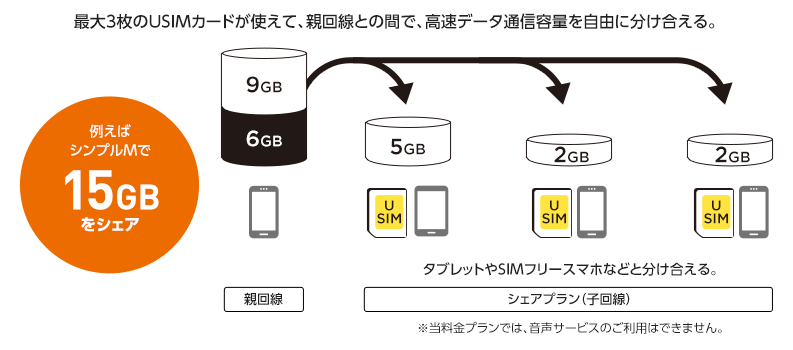
ワイモバイルのシェアプランとは、ワイモバイルで対応プランに契約しているスマホを親回線とし、最大3台までの端末を子回線として使えるサービスです。
対応プランは「シンプルS/M/L」「スマホプラン/スマホベーシックプラン」または「データプラン/データベーシックプラン」になります。
普段から頻繁にテザリングを行う方や、複数台を接続する方は、シェアプランもおすすめです。
ここまでご紹介してきた通り、テザリングを利用するには設定・接続が必要になってきます。
シェアプランは加入すれば基本使用料を払う必要がありますが、テザリング設定不要でインターネット接続ができるようになります。
その点では、利便性を重視させたいという方にとっては◎だと思います。
基本料は以下の通りです。
| 親回線プラン | 基本使用料(3回線まで) |
| スマホプランS シンプルS スマホベーシックプランS | 1,078円 |
| スマホプランM シンプルM/L スマホベーシックプランM | 539円* |
| スマホプランL スマホベーシックプランL | 0円* |
補足として、もし家族で使いたいという場合はシェアプランは音声通話が非対応のため、家族割や親子割を利用するのをおすすめします!
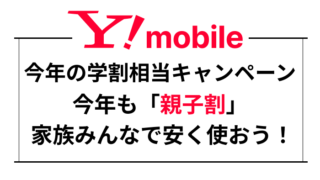
ワイモバイルのお得なキャンペーン情報!
ワイモバイルでは様々なキャンペーンを開催しています。
現在以下のキャンペーンが開催中なのでこの機会にぜひ利用してみてくださいね!
PayPayポイント最大1,5000円分プレゼント!

新規契約で10,000円分、乗り換えでさらに5,000円分PayPayがもらえるキャンペーンです。
※ 加入条件にデータ増量オプションが必要です。
現在PayPayはどこでも使えるようになったので、とても嬉しいキャンペーンです。
<詳しくはこちらから詳細をチェック✅!>
ワイモバ紹介キャンペーン

こちらのキャンペーンは、ワイモバイルを誰かに紹介すると紹介した側が2,500円分のPayPayポイントがもらえます!
さらに紹介される方が60歳以上なら、5000円分に増額します!
上記のキャンペーンと合わせることで、一人あたり最大20,000円分のPayPayがもらえますね!
<詳しくはこちらから詳細をチェック✅!>
オンライン限定おうち割光セット加入キャンペーン

さらにさらにおうち割引適応でもう5,000PayPay還元されます!
おうち割が適応できるインターネット回線は以下の通りです。
・ソフトバンク光
・ソフトバンクAir
・ケーブルライン
・NURO光
・ひかりdeトークs
インターネットのキャンペーンを合わせることでさらに還元が増えますね!
オススメのインターネットのキャンペーンを載せておきます。
【SoftBank 光】 ![]() の特徴
の特徴
1)全国どこでも使える
2)プロバイダー設定なしで利用可能
3)ソフトバンク、ワイモバイルショップでサポートが受けられる
【SoftBank Air】
![]() の特徴
の特徴
1)工事無しで利用可能
2)データ容量無制限
3)全国どこでも使える
4)ソフトバンク、ワイモバイルショップでサポートが受けられる
ワイモバイルでiphoneがお得に購入!最新のiphone16eも

ワイモバイルでは現在iphone16e、iphone14、iphoneSE3がお得に買えるようになっています。
| iphone16e | |
| 機種代金 | 119,088円 |
| 割引 | -43,992円 |
| 支払総額 | 75,096円 |
| 毎月の支払い 1~24回 25~48回 | 1円/月 3,128円/月 |
| iphone14 | |
| 機種代金 | 95,904円 |
| 割引 | -43,920円 |
| 支払総額 | 一括51,984円 |
| iphoneSE3 | |
| 機種代金 | 73,440円 |
| 割引 | -36,696円 |
| 支払総額 | 36,744円 |
| 毎月の支払い 1~24回 25~48回 | 1円/月 1,530円/月 |
その他ワイモバイルで取り扱っている端末が割引になるキャンペーンがあるので検討されている方はこちらをご確認ください

まとめ
ここまでテザリングの接続・設定方法から対処法まで詳しくご紹介してきました。
ワイモバイルは回線も基本的には安定しており、基本料も安価であるため、テザリングで使用したい方にはおすすめになります。
この記事が少しでもお役に立てれば幸いです。
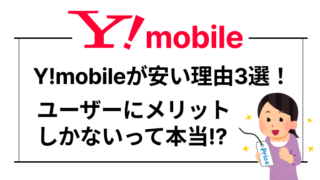
・【予備知識】そもそもテザリングとは? ➡こちら
・ワイモバイルのテザリング利用料は0円! ➡こちら
・テザリング利用時の速度 ➡こちら
・ワイモバイルのテザリングの対応機種 ➡こちら
・テザリングの接続方法3つとメリット・デメリット ➡こちら
・テザリングの設定方法 ➡こちら
・テザリング時の注意点5選 ➡こちら
・どれぐらいの通信量まで対応可能? ➡こちら
・テザリングができない時に確認すること5選 ➡こちら
・【おすすめ】何台か接続する場合はシェアプランもおすすめ ➡こちら
・ワイモバイルのお得なキャンペーン情報! ➡こちら